2014.5 OPEL MOKKA infotainment
[x] Cancel search: infotainmentPage 24 of 147

24Grundsätzliche Bedienung
Protokolldatei
Zum Generieren einer Protokolldatei
der aktuellen Softwareversion den
Menüeintrag Log-File erstellen aus‐
wählen.
Lizenzinformationen
Zum Anzeigen von Informationen
über den Hersteller des Infotainment
Systems Lizenzinformationen aus‐
wählen.
Werkseinstellungen
Zum Zurücksetzen aller Infotainment-
Einstellungen auf die Werkseinstel‐
lungen Radioeinstellungen
zurücksetzen auswählen.
Anzeige-Einstellungen Taste CONFIG drücken und dann
zum Anzeigen des entsprechenden
Untermenüs den Menüpunkt Anzei‐
geeinstellungen wählen.
Home Page
Homepage-Menü auswählen, um das
Einstellungsmenü für die Startseite
anzuzeigen.Um über die Homepage auf das
Menü zuzugreifen, unten am Bild‐
schirm die Taste Menü auswählen.
Die Homepage kann je nach Ihren
persönlichen Präferenzen angepasst
werden.Anpassen
Die auf der ersten Startseite ange‐
zeigten Anwendungssymbole kön‐
nen je nach Wunsch ausgewählt wer‐
den.
Den Menüeintrag Homepage
anpassen auswählen, um eine Liste
aller im System installierten Anwen‐
dungen anzuzeigen. Die Menüein‐
träge der Anwendungen aktivieren,
die auf der ersten Startseite ange‐
zeigt werden sollen.
Die anderen Anwendungen werden
auf den folgenden Seiten angeordnet.Sortieren
Auf jeder Startseite können bis zu
acht Anwendungssymbole angeord‐
net werden.
Die Position der Symbole kann je
nach Bedarf angepasst werden.Den Menüeintrag Sortieren auswäh‐
len, um die Startseiten im Bearbei‐
tungsmodus anzuzeigen.
Das zu verschieben Symbol auswäh‐
len.
Auf der Startseite zur Position blät‐
tern, an dem das Symbol angeordnet werden soll. Zum Bestätigen den
Multifunktionsknopf drücken.
Das Symbol wird an die neue Position
verschoben. Das Symbol, das sich
zuvor an dieser Position befand, wird
nun an der Position des verschobe‐
nen Symbols angezeigt.Standardeinstellungen für die Start‐ seite
Um die Werkseinstellungen der
Homepage wiederherzustellen,
Homepage zurücksetzen auswählen.
Display Aus
Display aus auswählen, um das Dis‐
play auszuschalten.
Eine beliebige Taste an der Instru‐
mententafel (außer m VOL ) drücken,
um das Display wieder einzuschalten.
Page 26 of 147

26Radio
Hinweis
Falls zuvor noch keine Senderliste
angelegt wurde, führt das Infotain‐
ment System einen automatischen
Sendersuchlauf durch.
Wählen Sie den gewünschten Sender
aus.
Hinweis
Der aktuell empfangene Sender ist
durch i gekennzeichnet.
Kategorienliste Zahlreiche RDS- 3 28 und DAB-
Sender 3 30 strahlen einen PTY-
Code aus, der den Typ des gesende‐ ten Programms angibt (z. B. Nach‐
richten). Bei einigen Sendern wird der
PTY-Code außerdem abhängig vom
gerade gesendeten Inhalt geändert.
Das Infotainment System speichert
diese Sender sortiert nach Pro‐
grammtyp in der entsprechenden Ka‐ tegorieliste.
Hinweis
Die Untermenüoption „Kategorien‐
liste“ ist nur in den Wellenbereichen
FM und DAB verfügbar.
Zur Suche nach einem von den Sen‐
dern festgelegten Programmtyp die
wellenbereichsspezifische Kategori‐
enlisten-Option auswählen.
Eine Liste der aktuell verfügbaren
Programmtypen wird angezeigt.
Wählen Sie den gewünschten Pro‐
grammtyp aus. Es wird eine Liste der
Sender angezeigt, die ein Programm
des gewählten Typs ausstrahlen.
Wählen Sie den gewünschten Sender aus.
Hinweis
Der aktuell empfangene Sender ist
durch i gekennzeichnet.Aktualisieren der Senderlisten
Wenn die in der Senderliste eines Frequenzbands gespeicherten Sen‐
der nicht mehr empfangen werden
können, müssen die AM- und DAB-
Senderlisten aktualisiert werden.
Hinweis
Die FM-Senderliste wird automa‐
tisch aktualisiert.
Den entsprechenden Listeneintrag im
Menü des Frequenzbands auswäh‐
len, um die Senderliste zu aktualisie‐
ren.
Ein Sendersuchlauf wird gestartet. Ist
der Suchlauf beendet, wird der zuvor
eingestellte Sender gespielt.
Um die Sendersuche abzubrechen,
den Multifunktionsknopf drücken.
Hinweis
Bei der Aktualisierung einer wellen‐
bereichsspezifischen Senderliste
wird auch die entsprechende Kate‐
gorienliste (falls verfügbar) aktuali‐
siert.
Page 28 of 147

28Radio
In jeder Favoritenliste können
6 Sender gespeichert werden. Die
Anzahl der verfügbaren Favoriten-
Listen kann eingestellt werden (siehe
unten).
Hinweis
Der aktuell empfangene Sender ist
hervorgehoben.
Sender speichern Zu speichernden Sender einstellen.
Die Taste FAV kurz drücken, um eine
Favoriten-Liste aufzurufen oder in
eine andere Favoriten-Liste zu wech‐
seln.
Speichern des Senders auf einer Lis‐
tenposition: Die entsprechende Sen‐
dertaste 1...6 drücken, bis eine Be‐
stätigungsmeldung angezeigt wird.
Sender aufrufen
Bei Bedarf kurz auf die FAV-Taste
drücken, um eine Favoritenliste zu
öffnen oder zu einer anderen Favori‐ tenliste zu wechseln. Eine der Sen‐
dertasten 1–6 drücken, um den an der
entsprechenden Position gespeicher‐ ten Sender wiederzugeben.Anzahl der Favoritenlisten
festlegen
Taste CONFIG drücken und dann
den Menüpunkt Radioeinstellungen
wählen. Anzahl Favoritenseiten aus‐
wählen, um das entsprechende Un‐
termenü anzuzeigen.
Die Zahl der anzuzeigenden Favori‐
tenseiten auswählen.
Radio Data System (RDS)
RDS ist ein Service der UKW-Sender, der das Finden des gewünschten
Senders und seinen störungsfreien Empfang wesentlich erleichtert.
Vorteile von RDS ■ Auf dem Display erscheint der Pro‐
grammname des eingestellten
Senders anstatt seiner Frequenz.
■ Bei der Sendersuche stellt das In‐ fotainment System ausschließlich
RDS-Sender ein.■ Das Infotainment System stellt mit‐
tels AF (Alternative Frequenz) stets
die am besten zu empfangende
Sendefrequenz des eingestellten
Senders ein.
■ Je nachdem, welcher Sender emp‐
fangen wird, zeigt das Infotainment
System Radiotext an, der beispiels‐ weise Informationen über das aktu‐
elle Programm enthalten kann.
RDS-Optionsmenü
Zum Öffnen des RDS-Konfigurations‐
menüs die Taste CONFIG drücken
und dann den Menüpunkt Radioein‐
stellungen auswählen.
RDS-Optionen auswählen, um das
entsprechende Untermenü anzuzei‐
gen.
Page 30 of 147

30Radio
Lautstärke der Verkehrsansagen
Zum Anpassen der Lautstärke der
Verkehrsansagen den Menüpunkt
TP-Lautstärke auswählen. Das ent‐
sprechende Untermenü wird ange‐
zeigt. Die Einstellungen wie ge‐
wünscht anpassen.
Nur Verkehrsdurchsagen hören
Verkehrsfunk einschalten und Laut‐
stärke des Infotainment Systems
ganz zurückdrehen.
Verkehrsdurchsagen ausblenden
Zum Ausblenden einer Verkehrs‐
durchsage, z. B. während der CD-/ MP3-Wiedergabe:
Die Taste TP drücken oder in der Ver‐
kehrsmeldung die Bildschirmtaste
Abbrechen auswählen.
Die Verkehrsdurchsage wird abge‐
brochen, aber der Verkehrsfunk
selbst bleibt aktiv.
Automatische Zeiteinstellung Das System empfängt kontinuierlich
Informationen zur aktuellen Uhrzeit
und zum aktuellen Datum.Wenn die Uhrzeit- und Datumsein‐
stellungen automatisch aktualisiert
werden sollen, den Menüpunkt RDS-
Zeit-Synchronisation aktivieren.
Um die Uhrzeit und das Datum ma‐
nuell einzustellen, den Menüpunkt
RDS-Zeit-Synchronisation deaktivie‐
ren.
Digital Audio Broadcasting DAB (Digital Audio Broadcasting) ist
ein innovatives und universelles Hör‐
funksystem.
Allgemeine Informationen ■ DAB-Sender erkennt man an Pro‐ grammnamen anstelle der Sender‐
frequenz.
■ Mit DAB können mehrere Radio‐ programme (Dienste) auf einer ein‐zigen Frequenz (Ensemble) gesen‐
det werden.
■ Zusätzlich zum hochwertigen Hör‐ funkservice, ist durch DAB die Aus‐strahlung von programmbezoge‐
nen Informationen und einer Viel‐
zahl von Meldungen einschließlich
Fahrt- und Verkehrsinformationen.■ Solange ein bestimmter DAB- Empfänger das Signal eines aus‐
strahlenden Senders empfangen kann (auch wenn das Signal sehr
schwach ist), ist die Klangwieder‐
gabe sicher gestellt.
■ Eine Abschwächung, wie sie beim AM- und FM-Empfang typisch ist,
tritt bei DAB nicht auf. Das DAB-
Signal wird mit konstanter Laut‐
stärke reproduziert.
■ Die Überlagerung von Sendern be‐
nachbarter Frequenzen (ein Phä‐
nomen, das für den AM- und FM-
Empfang typisch ist) findet bei DAB nicht statt.
Wenn das DAB-Signal zu schwach
ist, um empfangen zu werden,
schaltet das System zum gleichen
Programm eines anderen DAB-
oder FM-Senders um.
■ Sollte das DAB-Signal durch natür‐
liche Hindernisse oder Gebäude
zurückgeworfen werden, steigt die
Page 32 of 147

32CD-PlayerCD-PlayerAllgemeine Informationen............32
Benutzung .................................... 33Allgemeine Informationen
Wichtige Hinweise zu Audio- CDs und MP3/WMA-CDs Der CD-Player des Infotainment Sys‐
tems kann Audio- und MP3/WMA-
CDs wiedergeben.Achtung
Auf keinen Fall DVDs, Single-CDs mit einem Durchmesser von 8 cm
und konturierte CDs (Shape-CDs) in den Audio-Player einlegen.
CDs dürfen nicht mit Aufkleber
versehen werden. Diese CDs kön‐ nen sich im CD-Laufwerk verklem‐ men und das Laufwerk zerstören.
Ein kostenpflichtiger Austausch
des Gerätes ist dann notwendig.
Dateiformate
Audio-CDs
Folgende CD-Formate werden unter‐
stützt: CD-ROM Mode 1 und Mode 2; CR-ROM XA Mode 2, Form 1 und
Form 2.
MP3-CDs
Folgende Dateiformate werden unter‐
stützt: ISO9660 Level 1, Level 2 (Ro‐
meo, Joliet).
MP3- und WMA-Dateien in anderen
als den oben aufgeführten Formaten
können fehlerhaft abgespielt und ihre Datei- und Ordnernamen fehlerhaft
angezeigt werden.
Für die auf einer MP3/WMA-CD ge‐ speicherten Daten gelten folgende
Einschränkungen:
Anzahl von Titeln: max. 999.
Anzahl von Verzeichnissen:
max. 255.
Verzeichnisstrukturtiefen:
max. 64 Ebenen (empfohlen:
max. 8 Ebenen).
Anzahl von Wiedergabelisten:
max. 15.
Anzahl von Titeln pro Wiedergabe‐
liste: max. 255.
Zulässige Dateierweiterungen für Wiedergabelis‐
ten: .m3u, .pls, .asx, .wpl.
Page 35 of 147

Externe Geräte35Externe GeräteAllgemeine Informationen............35
Audio abspielen ........................... 37
Bilder anzeigen ............................ 38
Apps nutzen ................................. 39Allgemeine Informationen
Buchsen für den Anschluss externer
Geräte befinden sich versteckt in der
Mittelkonsole hinter einer Abde‐
ckung.
Hinweis
Die Buchsen müssen immer sauber
und trocken gehalten werden.
AUX-Eingang An den AUX-Eingang lässt sich z. B.
ein iPod, Smartphone oder anderes
Zusatzgerät anschließen. Auf einem
Zusatzgerät gespeicherte Musikda‐
teien können über das Infotainment
System wiedergegeben werden.
Wenn an den AUX-Eingang ein Zu‐
satzgerät angeschlossen ist, wird das
Audiosignal von diesem Gerät über
die Lautsprecher des Infotainment
Systems wiedergegeben.
Die Lautstärke kann über das Info‐
tainment System geregelt werden.
Alle anderen Funktionen müssen
über das Zusatzgerät bedient wer‐
den.Gerät verbinden
Zum Anschluss eines Zusatzgerätes
an den AUX-Eingang des Infotain‐
ment Systems das folgende Kabel
verwenden:
3-polig für die Audioquelle.
Zum Trennen des AUX-Geräts zu‐
nächst eine andere Funktion auswäh‐ len und dann das AUX-Gerät trennen.
USB-Anschluss
Ein MP3-Player, ein USB-Gerät, ein iPod oder ein Smartphone kann über
den USB-Anschluss verbunden wer‐
den. Auf einem Zusatzgerät gespei‐
cherte Musikdateien oder Bilder kön‐
nen über das Infotainment System
wiedergegeben bzw. angezeigt wer‐
den.
Bei Anschluss an die USB-Buchse
können die oben angeführten Geräte
über die Bedienelemente und Menüs
des Infotainment Systems gesteuert
werden.
Page 36 of 147

36Externe Geräte
Hinweis
Nicht alle MP3-Player, USB-Lauf‐
werke, iPod-Modelle und Smartpho‐
nes werden vom Infotainment Sys‐
tem unterstützt.
Gerät an-/abschließen Gerät an den USB-Anschluss an‐
schließen. Für iPods ein passendes
Verbindungskabel verwenden.
Hinweis
Wenn ein USB-Gerät oder ein iPod
angeschlossen wird, das/der nicht
gelesen werden kann, wird eine ent‐ sprechende Fehlermeldung ange‐zeigt und das Infotainment System
kehrt automatisch zur vorigen Funk‐
tion zurück.
Um das USB-Gerät bzw. den iPod ab‐
zuschließen, eine andere Funktion
auswählen und dann das USB-Spei‐
chermedium entfernen.Achtung
Das Gerät während der Wieder‐
gabe nicht abschließen. Dies
könnte das Gerät oder das Info‐
tainment System beschädigen.
Bluetooth
Bluetooth-fähige Audioquellen (z. B.
Musikhandys, MP3-Player mit Blue‐
tooth-Funktion usw.), die die Blue‐
tooth-Musikprofile A2DP und AVRCP unterstützen, können drahtlos mit
dem Infotainment System verbunden
werden.
Auf einem Bluetooth-Gerät, z. B.
einem iPod oder Smartphone, ge‐
speicherte Musikdateien können über das Infotainment System wiederge‐geben werden.
Gerät verbinden
Ausführliche Beschreibung der Blue‐
tooth-Verbindung 3 69.
Dateiformate
Audiodateien
Es werden nur Geräte mit den Datei‐
systemen FAT32, NTFS und HFS+
unterstützt.
Hinweis
Manche Dateien werden unter Um‐
ständen nicht fehlerfrei abgespielt.
Dies kann an einem anderen Auf‐
zeichnungsformat oder am Zustand
der Datei liegen.
Dateien aus Online-Shops, auf die
Digital Rights Management (DRM)
angewendet wurde, können nicht
wiedergegeben werden.
Die abspielbaren Formate für Audio‐
dateien sind .mp3, .wma, .aac
und .m4a.
Bei der Wiedergabe von Dateien mit
ID3-Tags kann das Infotainment Sys‐ tem bestimmte Informationen zum je‐weiligen Titel anzeigen, z. B. den Na‐
men des Titels und des Interpreten.
Page 39 of 147
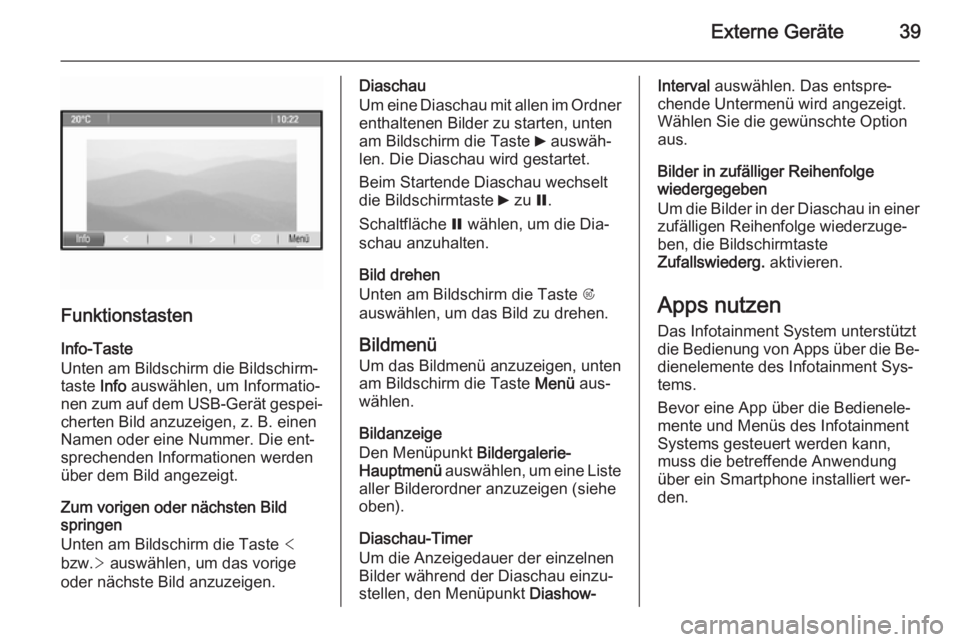
Externe Geräte39
Funktionstasten
Info-Taste
Unten am Bildschirm die Bildschirm‐
taste Info auswählen, um Informatio‐
nen zum auf dem USB-Gerät gespei‐ cherten Bild anzuzeigen, z. B. einen
Namen oder eine Nummer. Die ent‐
sprechenden Informationen werden über dem Bild angezeigt.
Zum vorigen oder nächsten Bild
springen
Unten am Bildschirm die Taste <
bzw. > auswählen, um das vorige
oder nächste Bild anzuzeigen.
Diaschau
Um eine Diaschau mit allen im Ordner
enthaltenen Bilder zu starten, unten
am Bildschirm die Taste 6 auswäh‐
len. Die Diaschau wird gestartet.
Beim Startende Diaschau wechselt
die Bildschirmtaste 6 zu Q.
Schaltfläche Q wählen, um die Dia‐
schau anzuhalten.
Bild drehen
Unten am Bildschirm die Taste R
auswählen, um das Bild zu drehen.
Bildmenü
Um das Bildmenü anzuzeigen, unten
am Bildschirm die Taste Menü aus‐
wählen.
Bildanzeige
Den Menüpunkt Bildergalerie-
Hauptmenü auswählen, um eine Liste
aller Bilderordner anzuzeigen (siehe
oben).
Diaschau-Timer
Um die Anzeigedauer der einzelnen
Bilder während der Diaschau einzu‐
stellen, den Menüpunkt Diashow-Interval auswählen. Das entspre‐
chende Untermenü wird angezeigt.
Wählen Sie die gewünschte Option
aus.
Bilder in zufälliger Reihenfolge
wiedergegeben
Um die Bilder in der Diaschau in einer zufälligen Reihenfolge wiederzuge‐
ben, die Bildschirmtaste
Zufallswiederg. aktivieren.
Apps nutzen
Das Infotainment System unterstützt
die Bedienung von Apps über die Be‐
dienelemente des Infotainment Sys‐
tems.
Bevor eine App über die Bedienele‐
mente und Menüs des Infotainment
Systems gesteuert werden kann,
muss die betreffende Anwendung
über ein Smartphone installiert wer‐
den.